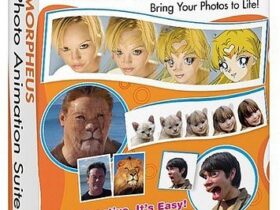V tomto tutoriáli vám ukážem, ako si môžete vytvoriť svoju vlastnú zombie verziu. Tutoriál je určený pre mierne pokročilých používateľov, nakoľko nebudem vysvetľovať základné veci, ale prípadné otázky môžete písať do komentárov. Použitý program bol Adobe Photoshop CS3.
Na začiatok budeme potrebovať 2 fotografie. Ja som použil svoj autoportrét (dopredu sa ospravedlňujem, že musíte strpieť ten pohľad) a fotografiu lebky stiahnutú z internetu (nájdete ich tam plno). Pri fotení svojej tváre sa snažte čo najviac kopírovať uhol pohľadu podľa obrázka s lebkou, ktorý si obstaráte.
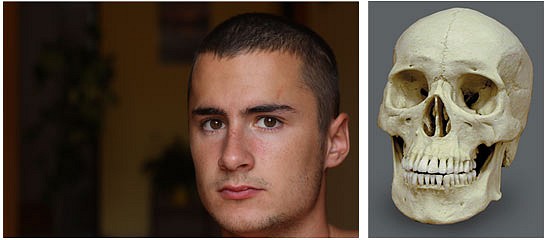
Ako prvé spravíme to, že fotografiu lebky prispôsobíme tvaru vlastnej hlavy. Označíme vrstvu s lebkou, ktorú máme umiestnenú nad vrstvou s hlavou. Dáme prekrývať na 50%, tak aby sme mohli čiastočne vidieť aj hlavu, aj lebku a potom sa pomocou nástrojov Free Transform a Warp budeme snažiť, aby lebka sadla čo najlepšie na hlavu. Pritom si nemusíme až tak všímať vrch lebky, pretože ten nakoniec vidieť nebude, zamerajte sa hlavne na oči, nos, ústa a spodok brady.
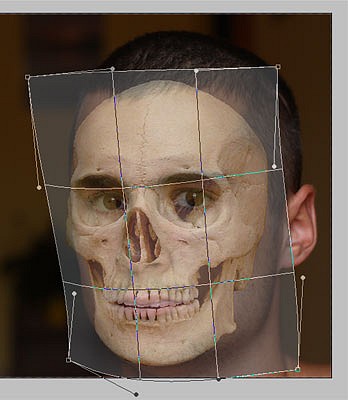
Prekrytie vrstiev môžete opäť vrátiť späť na 100%. Teraz pogumujeme okolie lebky a časti lebky ktoré už určite nebudeme ďalej potrebovať a to je pozadie, vrch a pravá strana lebky.

Z prvej vrstvy kde máme hlavu skopírujeme do novej vrstvy približne takú časť ako mám na obrázku. Vrstvu dáme nad vrstvu lebky a aplikujeme Layer -> Layer Mask -> Reveal all.

Tu prichádza tá kreatívnejšia časť, kde sa budeme snažiť odhaliť časť lebky, ale takým spôsobom aby vyzerala koža trochu potrhane. To dosiahneme pomocou rôznych štetcov, ktoré môžete skúsiť pokombinovať. Ja som používal hlavne Thick Heavy Brushes a Wet Media Brushes . Výsledok by mal vyzerať približne takto.

Ďalej si vytvoríme novú vrstvu, ktorú umiestnime nad vrstvu s lebkou. Do tejto vrstvy sa budeme snažiť načmárať trochu krvi (trochu viac :-)). Najvrchnejšiu vrstvu si zatiaľ skryjeme ale postupne ako budete kresliť krv si ju odkrývajte, aby ste videli ako vám to všetko sedí.
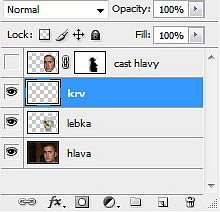
Znovu bude dobré, ak použijete rôzne štetce, hlavne zo skupín ktoré som spomínal. Striedajte aj farby krvi (odtiene červenej). Môžete si vytvoriť aj viac vrstiev na sebe, aby ste neskôr nemali problémy s upravovaním nejakej krvavej časti. Z nasledujúcich obrázkov môžete vidieť, ako som postupoval ja.

Je dôležité, aby ste niektorým vrstvám s krvou dali určitý typ prelínania vrstiev. (používal som linear light, linear burn, multiply atď.) Je to preto, aby vyzeralo, že krv je naozaj na lebke. Prelnutie vrstiev môžete porovnať z nasledujúceho obrázka.
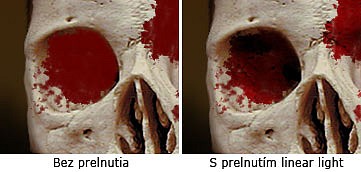
Odkryjeme najvrchnejšiu vrstvu a následne na ňu v Layer style aplikujeme efekty:
Drop shadow – opacity 75%, distance 1px, spread 0px, size 1px. Tento efekt nám ztmavý kraje kože, aby dostali trošku hĺbky. Tieň sa nám vytvorí aj okolo tváre, tak na nepotrebných miestach ho prekryjeme prislúchajúcou kópiou hlavy z prvej vrstvy.
Pattern overlay – opacity 15%, textúru som vybral hneď prvú zo skupiny texture fill (clouds) a scale dal na 73%. Tento efekt nám trochu „zoškaredí“ pokožku 🙂
Na nasledujúcich obrázkoch môžete porovnať zmeny.

Teraz vytvoríme rany a praskliny na koži. Bude to tiež v podstate individuálna vec, len vám priblížim, ako na to. Ja som to robil pomocou vytvorenia nového štetca. Štetec som si vytvoril z fotky popráskanej steny. Postup je nasledovný. Otvoríme si fotku popráskanej steny. Ak ju máte farebnu, dáme Image -> Adjustments -> Desaturate. Na vzniknutú čiernobielu fotku pridáme kontrast (Image -> Adjustemnts -> Brightness/Contrast) tak, aby nám zmizlo čo najviac šedej tz. že nám bude prevažovať čierna a biela. Uistíme sa, že okraje fotky máme úplne biele alebo tomu pomôžeme bielym štetcom. Potom môžeme zvoliť Edit -> Define Brush Present a zadáme meno nového štetca. Štetec sa nám uloží do aktuálnej skupiny štetcov, ktoré máme zvolené.
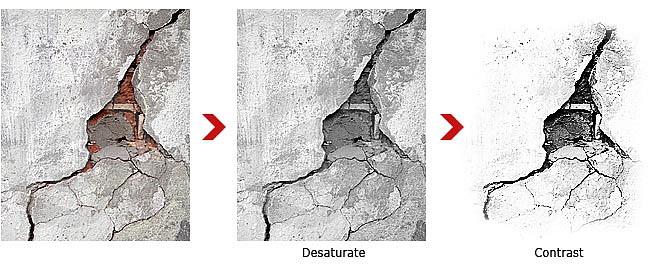
Vyberieme si nami vytvorený štetec, nastavíme čiernu farbu a aplikujeme ho na tvár, poprípade pootočíme. Do ďalšej vrstvy namaľujeme trochu červenej farby na miestach, kde je stred našej „rany“ a dáme prekryť vrstvy pomocou Darken alebo Multiply (alebo ktoré sa vám bude páčiť).

Takto si postupne popridávajte rany, aké len budete chcieť. Ďalej na tvár pridajte aj vrstvu so žilami, tiež som to robil podobne ako rany, cez štetce. Nastavil modrú farbu a dal prekrytie vrstiev na toľko % až kým to nevyzeralo dobre. Môžete pridať aj trochu tmavo fialovej farby popri ranách a prekryť ju na pár % aby nabrali modrinový vzhľad.
Ešte vymažeme kúsok tváre čo nám vyčnieva spoza lebky na ľavej strane. To zvládnete trebárs pomocou Clone Stamp Tool.

Ak ste s výsledkom spokojný, spojte všetky vrstvy pomocou Layer -> Flatten Image. Medzi posledné úpravy patrí ešte zmena farby pokožky, musíme jej dať taký „mrtvolnejší“ vzhľad.
Pomocou Image -> Adjustments -> Replace Color som vybral kvapátkom nejakú časť tváre kde máme typickú farbu pokožky, a nastavil tieto hodnoty pre zmenu farby:
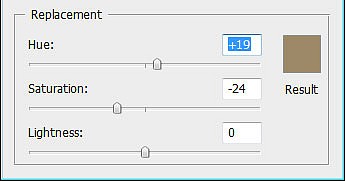
Ďalej som upravil farbu oka, pridal žilky, pohral som sa s krivkami, kontrastom, orezal obrázok.
Výsledok:

Prajem veľa šťastia pri vytváraní svojich zombie ekvivalentov 🙂